
КАТЕГОРИИ:
Архитектура-(3434)Астрономия-(809)Биология-(7483)Биотехнологии-(1457)Военное дело-(14632)Высокие технологии-(1363)География-(913)Геология-(1438)Государство-(451)Демография-(1065)Дом-(47672)Журналистика и СМИ-(912)Изобретательство-(14524)Иностранные языки-(4268)Информатика-(17799)Искусство-(1338)История-(13644)Компьютеры-(11121)Косметика-(55)Кулинария-(373)Культура-(8427)Лингвистика-(374)Литература-(1642)Маркетинг-(23702)Математика-(16968)Машиностроение-(1700)Медицина-(12668)Менеджмент-(24684)Механика-(15423)Науковедение-(506)Образование-(11852)Охрана труда-(3308)Педагогика-(5571)Полиграфия-(1312)Политика-(7869)Право-(5454)Приборостроение-(1369)Программирование-(2801)Производство-(97182)Промышленность-(8706)Психология-(18388)Религия-(3217)Связь-(10668)Сельское хозяйство-(299)Социология-(6455)Спорт-(42831)Строительство-(4793)Торговля-(5050)Транспорт-(2929)Туризм-(1568)Физика-(3942)Философия-(17015)Финансы-(26596)Химия-(22929)Экология-(12095)Экономика-(9961)Электроника-(8441)Электротехника-(4623)Энергетика-(12629)Юриспруденция-(1492)Ядерная техника-(1748)
Анимация текста и рисунков
|
|
|
|
Анимация – это добавление к тексту или объекту специального видео- или звукового эффекта. Например, можно создать элементы текстового списка, влетающие на страницу слева по одному слову, или добавить звук аплодисментов при открытии рисунка.
Анимация текста, рисунков, звуков, фильмов и других объектов на слайдах подчеркивает различные аспекты содержания, управляет потоком информации, делает презентацию более интересной. Для текста или любого объекта можно задать способ появления на экране, задать поведение текста или объектов при добавлении нового элемента.
Анимационный эффект и их звуковое сопровождение могут быть назначены любому текстовому или графическому объекту, а также автофигуре. При этом свойства эффектов и звуковое сопровождение эффекта назначаются для каждого объекта отдельно.
Эффект проявляется в ходе показа презентации, когда на экране происходит формирование слайда из информационных объектов. Слайд формируется в следующем порядке: первыми появляются все объекты, которым не назначен эффект анимации, затем на слайде появляются объекты с заданным эффектом анимации. Эти объекты появляются в заданной разработчиком последовательности.
Порядок и время показа анимированных объектов можно изменять, а показ можно автоматизировать, чтобы не пользоваться мышью. Можно предварительно просмотреть и, если требуется, изменить общий вид эффектов анимации текста и объектов.
Для назначения эффектов используется панель «Настройка анимации», которая открывается одним из следующих способов:
- с помощью команды «Настройка анимации» в меню «Показ слайдов»;
- с помощью кнопки  на панели или в контекстном меню.
на панели или в контекстном меню.

Рис. 24. «Панель настройки анимации»
Для того, чтобы настроить эффекты анимации выделите объект который нужно анимировать и выберите нужный эффект в списке «Добавить эффект» на панели «Настройка анимации».
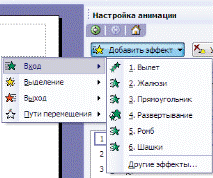
Рис. 25. «Настройка анимации»
«Вход» – это объект, у которого анимационный эффект присутствует в момент его появления на слайде. «Выход» – в момент исчезновения, «Выделение» – объект изменяет свои параметры (цвет, размер, и др.). «Пути перемещения» - присвоение сложной траектории перемещения объекту на слайде.
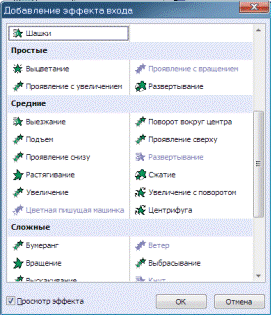
Рис. 26. «Добавление эффекта входа»
Можно так же задать вариант появления эффекта в раскрывающемся списке «Начало». При выборе варианта «После предыдущего» последующая анимация будет показана через заданное количество секунд после предыдущей. Для запуска анимации щелчком по тексту или объекту используется вариант «по щелчку». Вариант «С предыдущей» запускает анимацию нескольких объектов одновременно.

Рис. 27. «Начало»
Скорость выполнения эффекта задается в списке «Скорость».

Рис. 28. «Скорость»
Для того, чтобы просмотреть эффекты, примененные к объектам отдельного слайда не меняя режима работы с презентацией, следует воспользоваться режимом «Просмотр».
Для того, чтобы просмотреть полученный результат в полной мере, в режиме показа слайдов следует воспользоваться режимом «Показ слайдов».
Для быстрого создания простейшей анимации текста нескольких слайдов можно, выделив эти слайда на вкладке «Слайд», применить к ним команду «Эфекты анимации» меню «Показ слайдов».
Просмотреть эффекты анимации и смены слайдов можно с помощью команды «Просмотр анимации» меню «Показ слайдов».
Можно определить эффект определяющего состояние анимированного объекта после его появления. Для этого требуется выбрать эффект в списке «После анимации» на вкладке «Видоизменение» окна « Настройка анимации».
|
|
|
|
Дата добавления: 2014-01-07; Просмотров: 1476; Нарушение авторских прав?; Мы поможем в написании вашей работы!